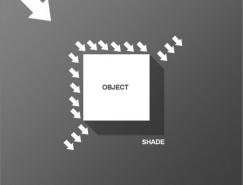原图:

效果图:

1:首先,复制一个图层(ctrl+J)
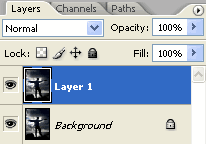
2:选择套索工具(L),将透光区域套出并ctrl+shift+I反向,设置前景色为黑色(D),填入黑色(alt+Del)
取消选择(ctrl+D),图像-调整-色阶(ctrl+L),如图,将中间的控制点拖拽到最右边
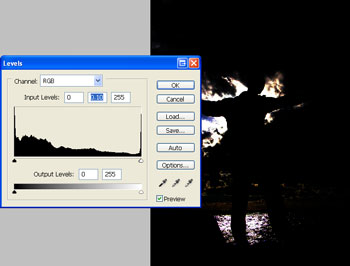
:滤镜-模糊-径向模糊
数量:100
模糊方法:缩放
品质:最好
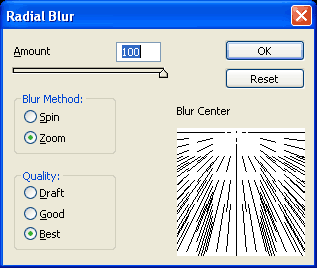
4:按ctrl+F可再次执行径向模糊,根据图片需要增加次数

5:将该层模式改为“滤色”
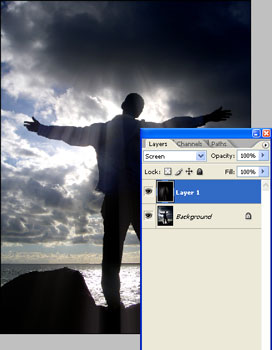
6:图像-调整-色阶(ctrl+L),如图操作,使光线抢眼


扫码关注公众号 获取更多设计资源...
↓↓↓
【白嫖福利 | 限时领取】
摹客超级版会员(价值1250元)解锁摹客协作、摹客RP、摹客DT所有功能。
公众号主页发送 “激活” 免费获取 激活码
↓↓↓
公众号主页发送 “字体” 获取 全套可商用字体包...
↓↓↓
公众号主页发送 “vi” 获取 500个著名品牌vi设计手册...
↓↓↓
【白嫖福利 | 限时领取】
摹客超级版会员(价值1250元)解锁摹客协作、摹客RP、摹客DT所有功能。
公众号主页发送 “激活” 免费获取 激活码
↓↓↓
公众号主页发送 “字体” 获取 全套可商用字体包...
↓↓↓
公众号主页发送 “vi” 获取 500个著名品牌vi设计手册...
标签:光线